1. Запустите Publisher.
2. В области задач Типы публикаций выберите параметр Визитные карточки.
3. В каталоге Визитные карточки выберите понравившейся макет.
4. Выберите нужные параметры, например цветовую схему, набор деловых сведений, ориентацию страницы (книжная или альбомная), а затем нажмите кнопку Создать.
5. Откроется рабочее окно нашей публикации.

Рис.4. Рабочее окно публикации.
6. Заполните новые «деловые данные». Для этого в пункте меню Вставка выберите команду Деловые данные.
7. В открывшемся диалоговом окне нажмите кнопку Создать. Если окно не появилось нажмите в области задач ссылку Изменить деловые данные (расположена в нижнем левом углу окна программы).
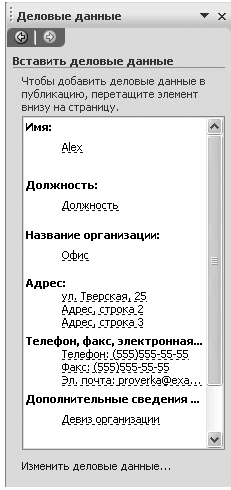

Рис.5. Создание «деловых данных».
8. Введите новые данные, создаваемой визитной карточки.
9. В поле Имя набора деловых данных укажите новое имя. Нажмите кнопку Сохранить.
10. Появится запрос на обновление публикации. Нажмите кнопку Обновить публикацию.

Рис.6. Выбор деловых данных
11. Введенная вами информация будет помещена в визитную карточку.
12. Измените изображение Эмблемы. Нажмите кнопку Добавить эмблему и в открывшемся окне по обычным правилам Windows укажите путь к файлу изображения.
13. Сохраните данную публикацию в своей папке под именем Визитка_Моя.
14. Закройте приложение Microsoft Office Publisher.
Задание 3. Разработать визитки для работников колледжа следующих должностей:
ü Директор
ü Заместитель директора
ü Преподаватель
ü Библиотекарь
ü Методист
ü Заведующий отделением
ü Техник – программист
ü Системный администратор
Все визитки должны иметь общее стилистическое оформление, но содержать отличительные элементы оформления в зависимости от должности.
 2020-05-25
2020-05-25 102
102








